4月2024更新:使用我们的优化工具停止收到错误消息并减慢您的系统速度。 立即获取 此链接
- 下载并安装 修复工具在这里。
- 让它扫描你的电脑。
- 然后该工具将 修理你的电脑.
一些Avast用户在尝试更新防病毒版本时会在计算机屏幕上收到错误消息。
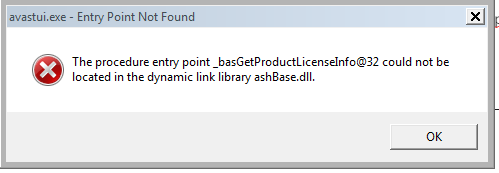
如果收到消息“找不到Avast入口点”,您一定会感到失望。 avastUI.exe是可靠的。 如果该文件不在默认路径中,则表明存在病毒。
如何解决:找不到“ AvastUI.exe”入口点
重新安装Avast
有时,已经注意到不幸的原因导致错误消息。 即使修复并修改了防病毒程序,也无法摆脱它。
在这种情况下,解决此问题的唯一方法是卸载此桌面应用程序。
然后,您必须重新启动PC并重新安装防病毒保护。 您可能还希望使用最新版本的安装文件。
毫无疑问,这是获取最新版本的最快的方法。 免费杀毒 程序。
2024年XNUMX月更新:
您现在可以使用此工具来防止 PC 问题,例如保护您免受文件丢失和恶意软件的侵害。 此外,它是优化计算机以获得最大性能的好方法。 该程序可轻松修复 Windows 系统上可能发生的常见错误 - 当您拥有触手可及的完美解决方案时,无需进行数小时的故障排除:
- 步骤1: 下载PC修复和优化工具 (Windows 10,8,7,XP,Vista - Microsoft金牌认证)。
- 步骤2:点击“开始扫描“找到可能导致PC问题的Windows注册表问题。
- 步骤3:点击“全部修复“解决所有问题。
运行完整的防病毒扫描。
即使您的PC上安装了防病毒软件,某些恶意软件(如病毒,间谍软件和特洛伊木马)仍有可能进入您的系统。 一种恶意软件试图修改软件和系统文件(例如avastUI.exe)的内容,以执行其恶意活动。 某些恶意软件甚至滥用与avastUI.exe非常相似的名称,并在您购买或购买不必要的或欺诈性产品时使您感到恐惧。

Avast维修
如果Avast的安装有问题,最好仅通过进入“控制面板”进行修复即可对其进行修复。 该解决方案已经为许多人使用,但是请记住,您可能需要在使用该应用程序时调整已更改的设置。

- 首先,请确保您使用管理员帐户登录,因为您不能使用其他帐户删除程序。
- 单击开始菜单,然后通过搜索打开控制面板。 如果您使用的是Windows 10,也可以单击齿轮图标以打开“设置”。
- 在“控制面板”中,选择右上角的“查看方式:类别”,然后在“程序”部分中单击“卸载程序”。
- 如果使用“设置”应用程序,则单击“应用程序”应立即打开PC上安装的所有程序的列表。
- 在“控制面板”或“设置”中找到Avast,然后单击“卸载/修复”。
- 卸载向导将打开,其中包含两个选项:修复和删除。 选择修复,然后单击下一步以更正程序的安装。
https://forum.avast.com/index.php?topic=225633.0
专家提示: 如果这些方法都不起作用,此修复工具会扫描存储库并替换损坏或丢失的文件。 在问题是由于系统损坏引起的大多数情况下,它都能很好地工作。 该工具还将优化您的系统以最大限度地提高性能。 它可以通过以下方式下载 点击这里

CCNA,Web开发人员,PC疑难解答
我是计算机爱好者和实践IT专业人员。 我在计算机编程,硬件故障排除和维修方面拥有多年的经验。 我专注于Web开发和数据库设计。 我还拥有网络设计和故障排除的CCNA认证。

